Outlook: IMAP-Ordner abonnieren
Schritt 1:
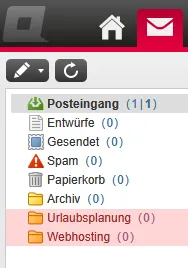
Ordner können Sie direkt in Ihrem E-Mail-Programm erstellen oder wie auf dem Bild zu sehen über unser WebMail.
Schritt 2:
Sollten Ihnen die im WebMail angelegten Ordner nicht in Outlook angezeigt werden, haben Sie mehrere Möglichkeiten dies zu ändern.Schritt 3:
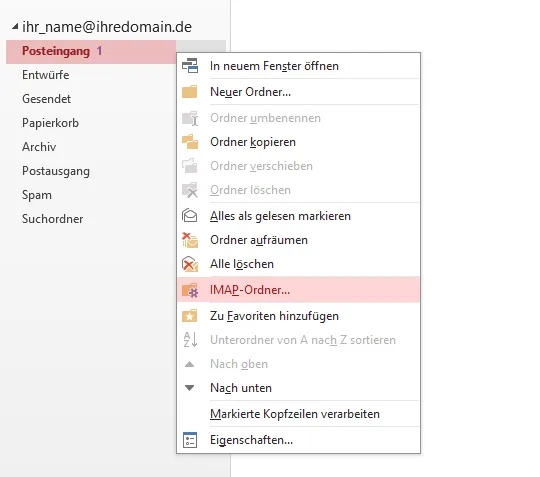
Schritt 4:
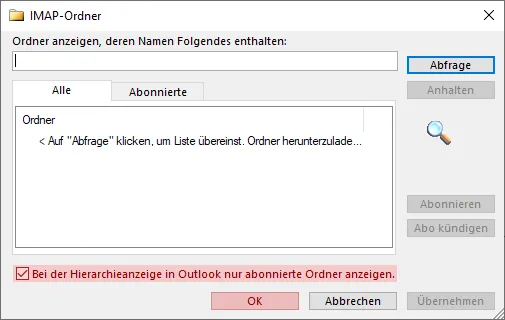
Deaktivieren Sie die Option Bei der Hierarchieanzeige in Outlook nur abonnierte Ordner anzeigen. und bestätigen Sie mit OK.
Jetzt werden Ihnen alle IMAP-Ordner in Outlook angezeigt.
Schritt 5:
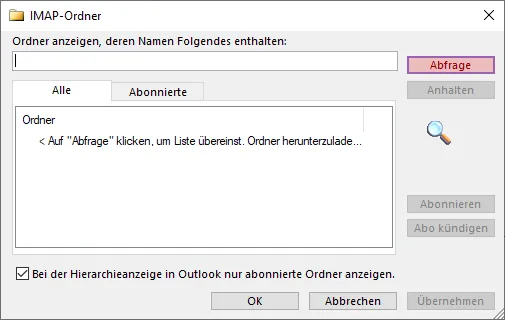
Klicken Sie auf Abfrage.
Schritt 6:
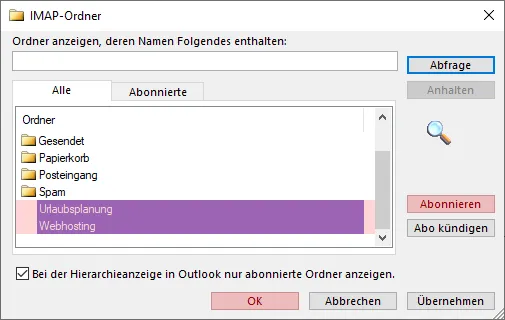
Jetzt werden Ihnen alle gewünschten IMAP-Ordner in Outlook angezeigt.
Support & FAQ durchsuchen
